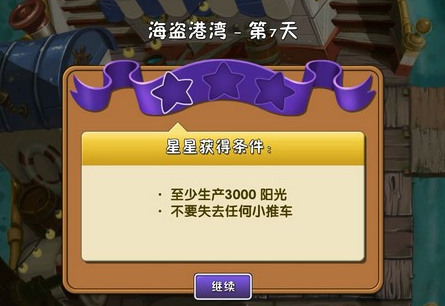WPS定时自动备份怎么修改 WPS定时备份修改方法
WPS定时自动备份设置方法详解
随着WPS办公软件在用户中的普及,它已成为许多人的办公利器。WPS不仅支持文字、表格和PPT等多种文档格式,而且功能强大。一些用户在编辑文档时可能会遇到突然断电导致文档丢失的问题。今天,小编将为大家介绍如何在WPS中设置定时自动备份,以确保您的资料安全,减少丢失的风险。
WPS定时备份修改步骤
第一步:点击WPS界面上方的“WPS”菜单,然后选择右下角的“选项”。

第二步:在弹出的“选项”对话框中,切换到“常规与保存”选项卡。

第三步:在“定时备份,时间间隔”文本框中,根据您的需求设置备份的时间间隔。
第四步:完成设置后,点击“确定”保存更改。
以上就是关于WPS定时自动备份的全部设置教程。希望这篇文章能对您有所帮助,如果您觉得实用,别忘了点赞支持哦!
版权声明:以上内容作者已申请原创保护,未经允许不得转载,侵权必究!授权事宜、对本内容有异议或投诉,敬请联系网站管理员,我们将尽快回复您,谢谢合作!